請記得你最後一次實際訪問伺服器是什麼時候?對於像 Azure Virtual Machines (Azure VMs) 這樣的雲主機伺服器,當然不是物理訪問的方式。. 管理員使用 Secure Shell (SSH) 來訪問 Linux 伺服器。但你知道嗎,你也可以使用 SSH 連接到在 Windows 上運行的 Azure VM 嗎?
在本文中,你將學會如何設置 Azure VM 以進行 SSH 訪問。有關在 Windows Azure VM 上配置 SSH 以進行訪問的詳細信息,請查看 如何在 Windows Server 上設置 OpenSSH。
先決條件
為了有效地遵循本文中的示例和演示,您需要滿足以下要求。
- A virtual machine in Azure either Windows or Linux. This article uses Windows Server 2019 Datacenter with the name ataWindows and IP address of 40.117.77.227.
通過網絡安全組允許 SSH 進入 Azure VM
在配置 Azure VM 操作系統之前,第一步是確保在 VM 級別允許 SSH 通信。允許 SSH 意味著在 VM 的 端口22 上創建入站端口規則以允許 SSH 流量通過 網絡安全組 (NSG)。
對於 Linux 虛擬機器,默認情況下在部署期間允許使用端口 22。 如果未允許端口 22,則後續指示適用於 Windows 和 Linux Azure VM。 讓我們開始吧!
此程序會從 Internet 對 Azure VM 打開端口 22。 在公開任何端口之前,特別是在生產環境中,請先查閱組織政策。
- 首先,如果尚未登錄,請登錄到 Azure 門戶。
2. 一旦進入 Azure 門戶,請導航至 虛擬機器 頁面並點擊您的虛擬機器。 在此示例中,虛擬機器名稱為 ataWindows。
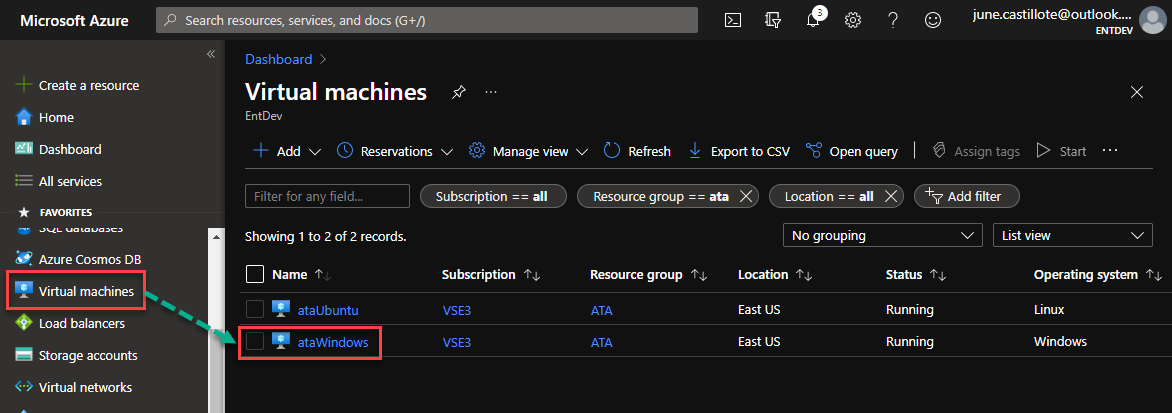
3. 接下來,在 設定 部分下,點擊 網路。 您將看到現有入站端口規則的列表。 若要添加新規則,請點擊 添加入站端口規則。
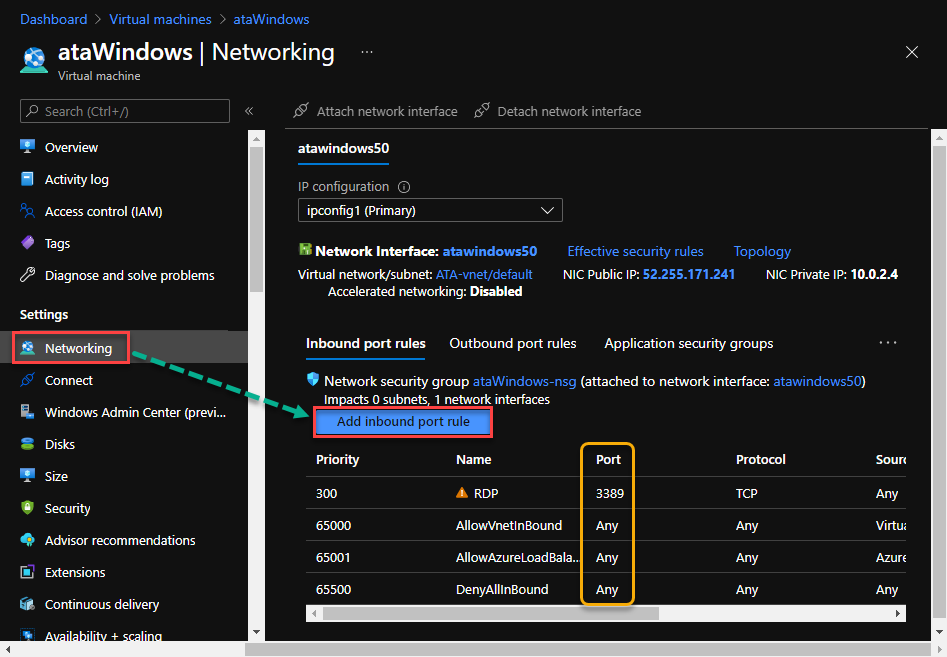
4. 在 添加入站安全規則 展開菜單上,填寫以下字段。
- 來源 – 將默認值 (任何) 保留為允許從任何位置接收流量。 如果您希望將其限制為特定的 IP 地址或子網,也可以在此處進行設置。
- 來源端口範圍 – 將默認值 (*) 保留為允許從任何端口號接收流量。
- 目的地 – 將默認值 (任何) 留空以允許來自 Azure 虛擬機的任何 IP 地址的流量。
- 服務 – 從下拉菜單中選擇 SSH。
- 選擇 SSH 後,目的地端口範圍 和 協議 值會自動更改為 22 和 TCP。
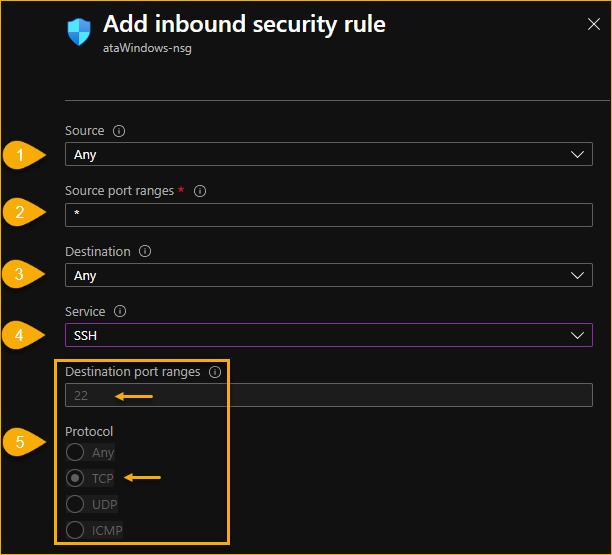
- 動作 – 選擇 允許 以指定你正在創建的規則是允許流量的。
- 優先順序 – 使用較低的數字會使規則在規則列表中具有較高的優先順序。 在此示例中,默認優先順序為 310。 參考現有入站規則列表 (如步驟 3 所示),決定要分配的優先順序號。 在大多數情況下,默認優先順序是可以接受的,在本示例中也是如此。
- 名稱 – 輸入要分配給該規則的名稱。 選擇描述你正在創建的規則的名稱。 在本示例中,名稱為 AllowSSH。
- 最後,點擊 添加。 點擊 添加 將關閉彈出菜單並繼續添加新規則。
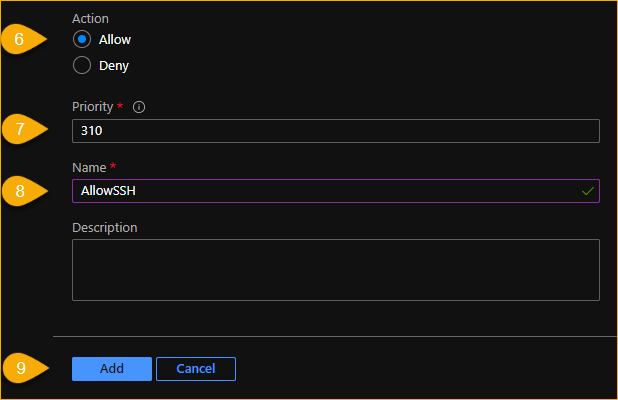
5. 創建新的入站端口規則後,你應該在入站端口規則下看到新的規則列出,如下所示。
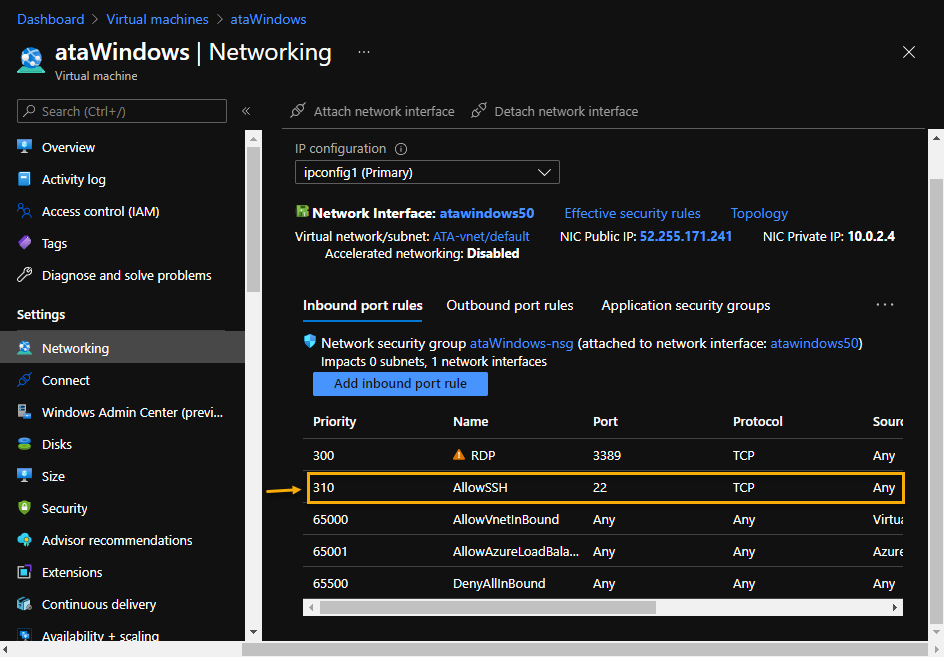
此時,您的 Azure VM 允許 SSH 通信。您現在必須配置 SSH 客戶端和服務器。要做到這一點,請查看文章如何在 Windows 服務器上設置 OpenSSH以獲得深入的指導。
後續步驟
在這篇文章中,您學會了如何將 SSH 配置到 Azure VM。但您還沒有完成!您仍然需要在客戶端和服務器上配置 SSH。請務必查看如何在 Windows 服務器上設置 OpenSSH以獲得深入的指導。













